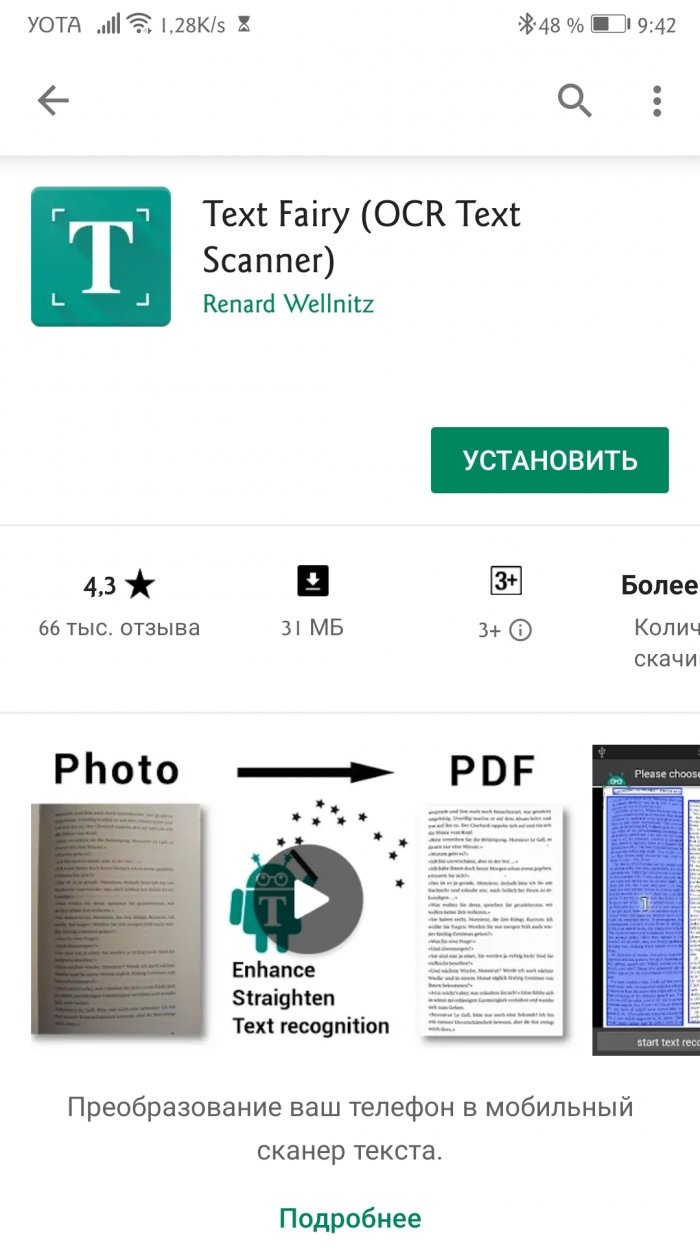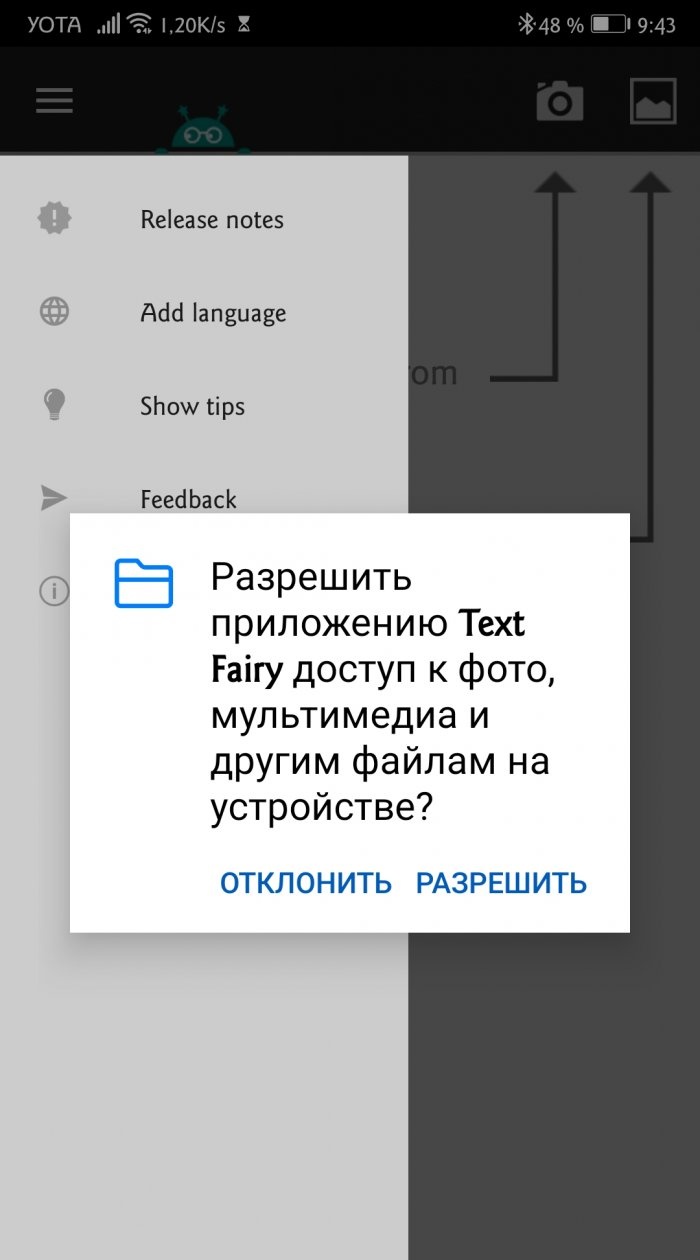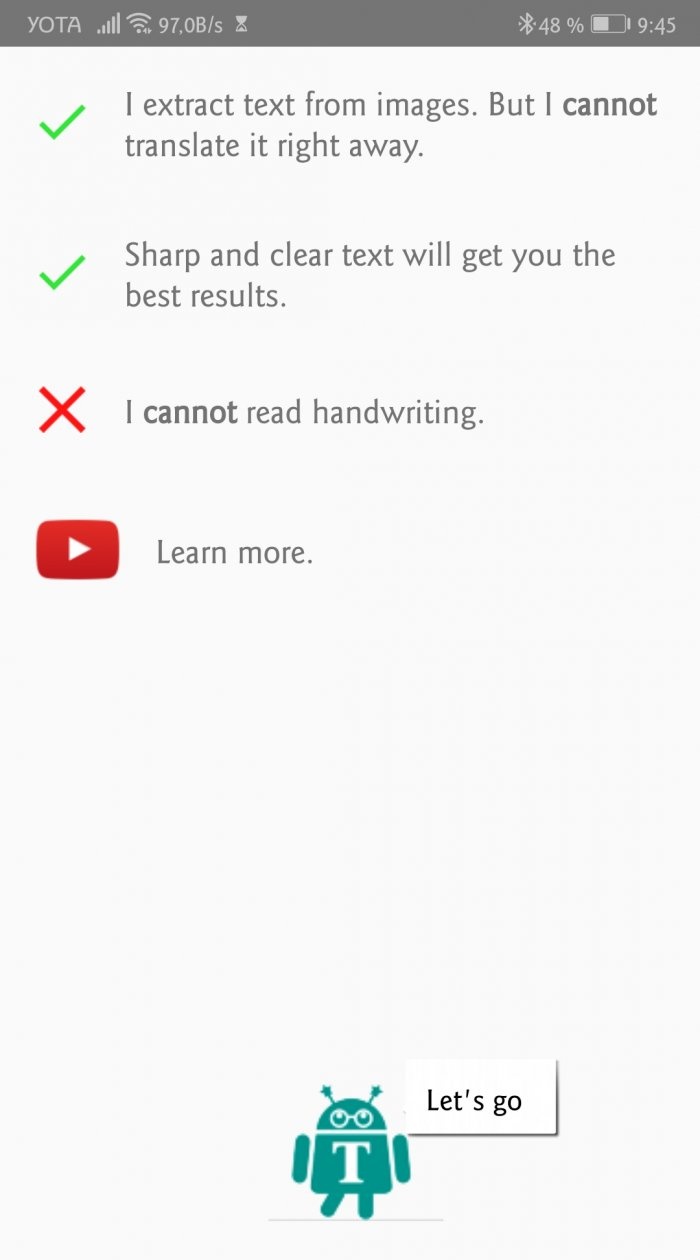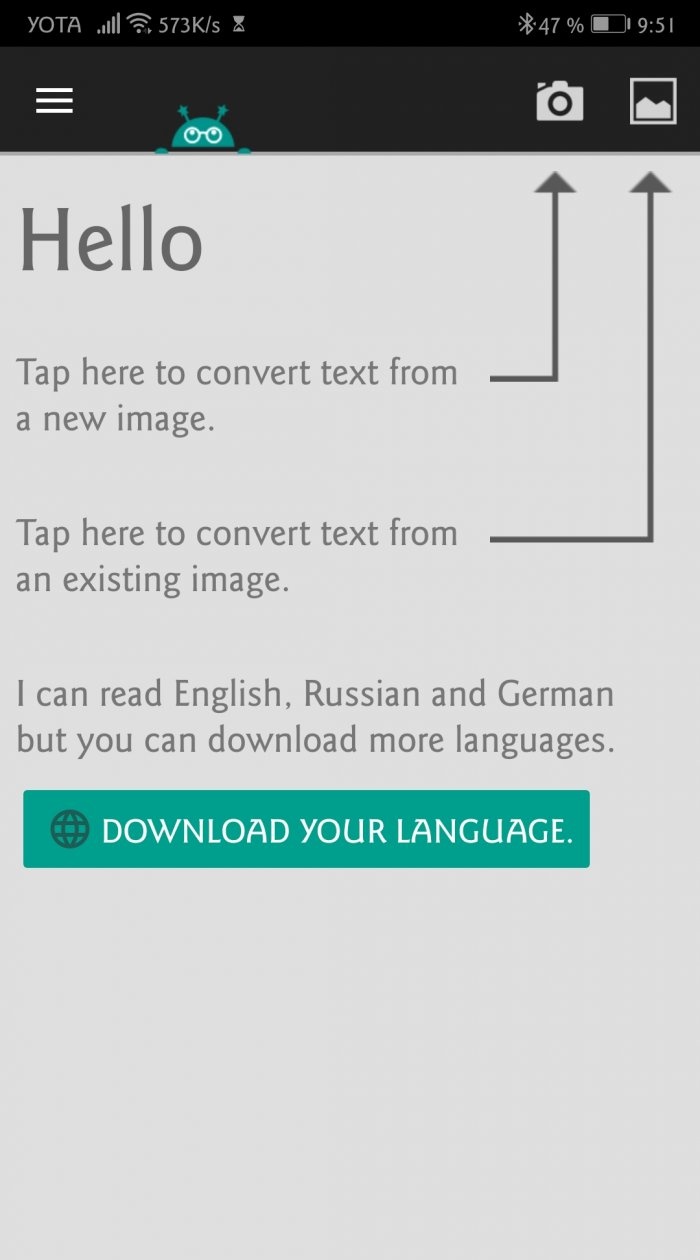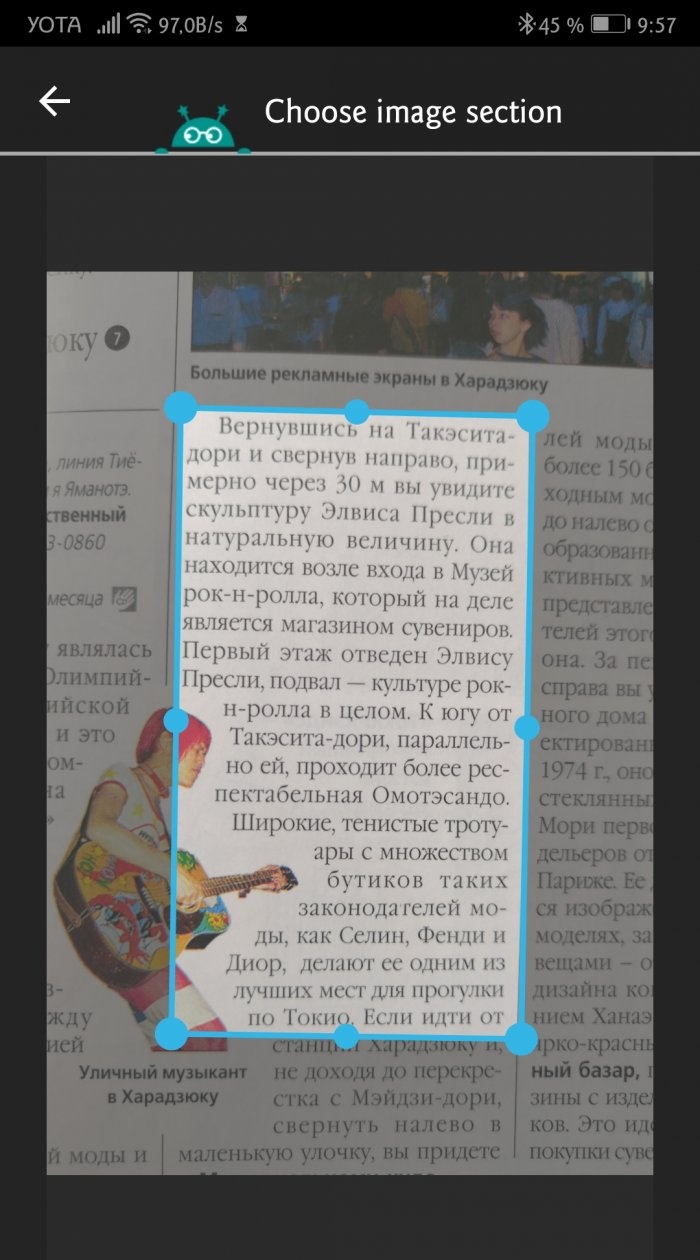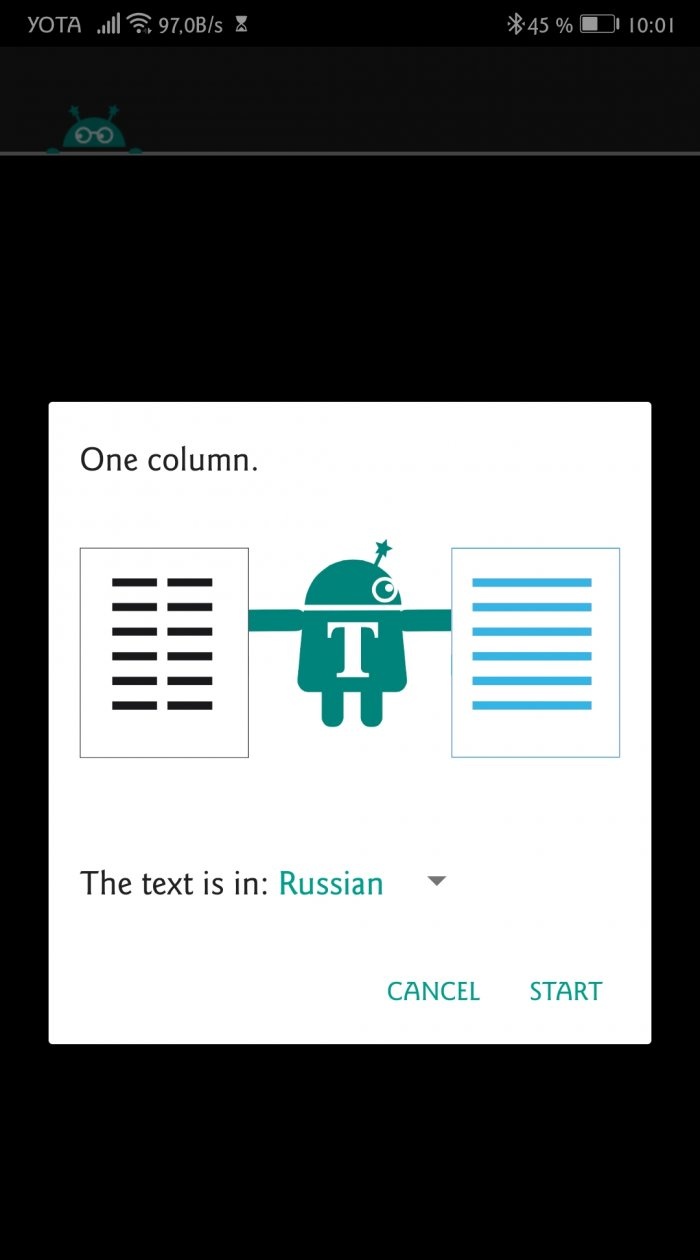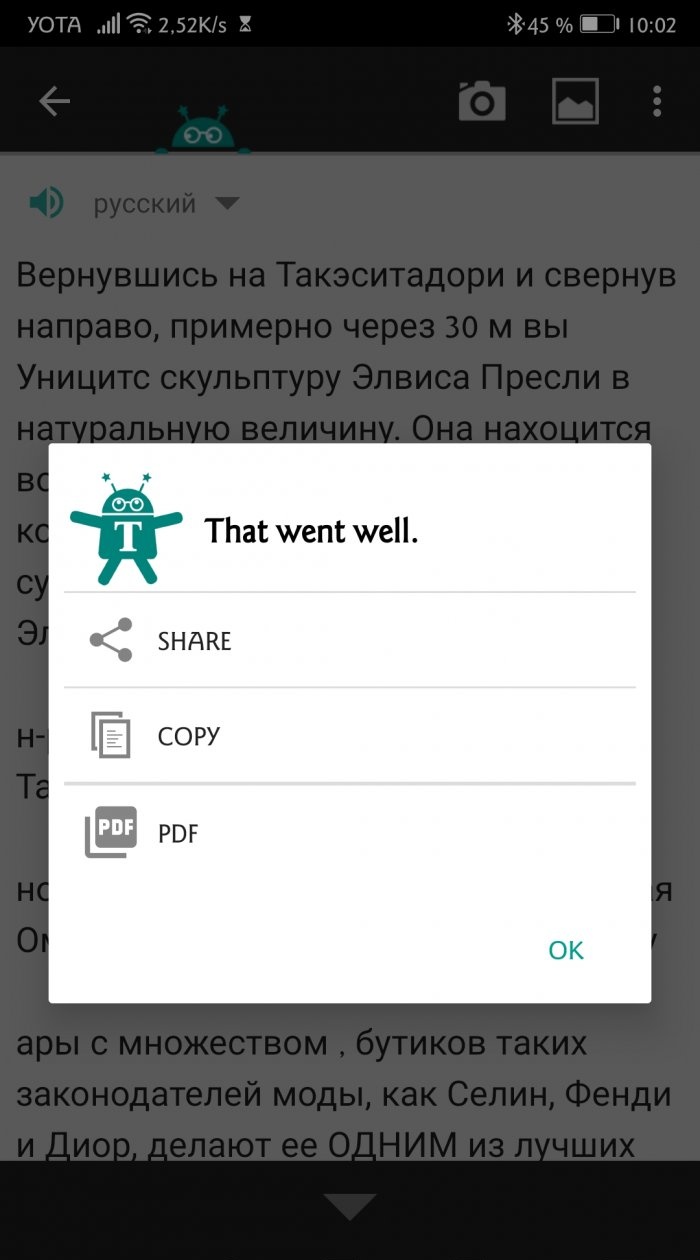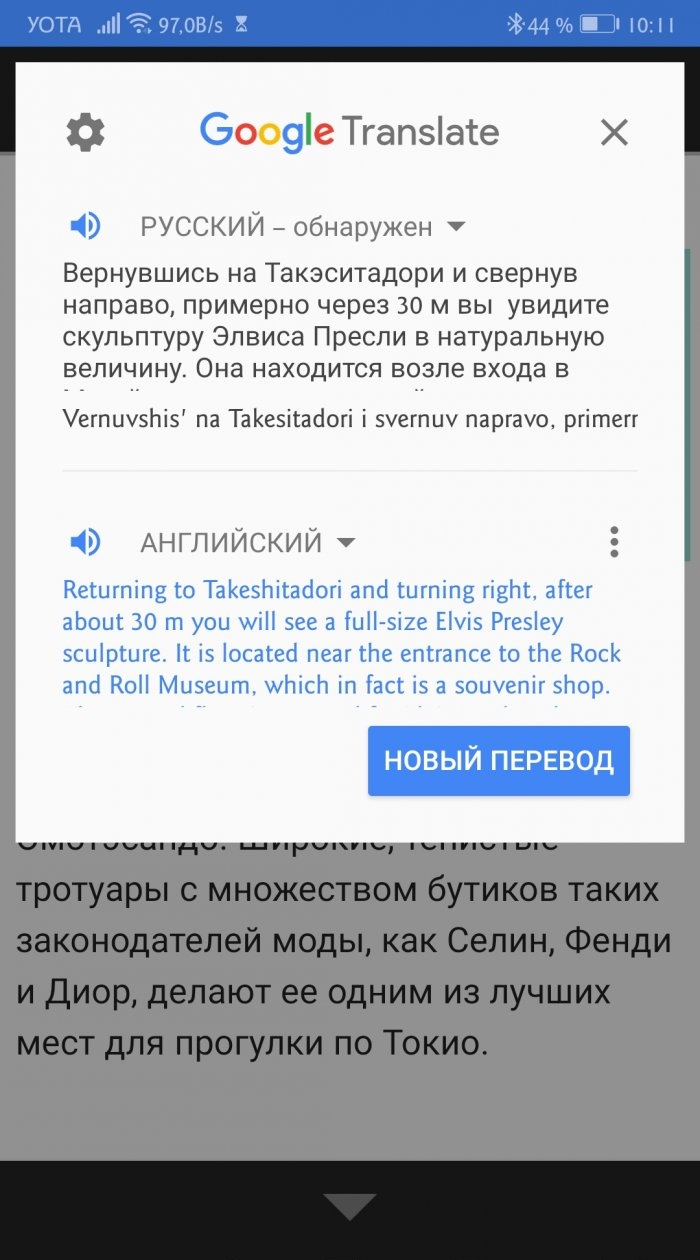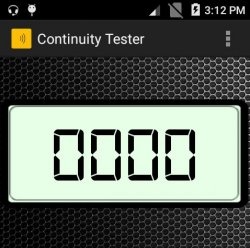Text Fairy: копирайте текст от изображение на Android
Копирайте текст и го поставете в съобщение - какво по-лесно? Всеки собственик на смартфон знае как да извърши тази проста операция в браузър или документ.
Нека го направим по-трудно. Да приемем, че трябва да изпратите на друг потребител част от текст от хартиен носител, например учебник, наръчник или списание. Условията са следните: не пишете текст ръчно и не правете куп екранни снимки. Можеш ли да се справиш? Ако се съмнявате в способностите си, прочетете нататък.
Има няколко начина за изпращане на текстова информация от смартфон на смартфон. Например, можете да направите екранна снимка или снимка на страниците на книга и да я изпратите на вашия събеседник. Но какво ще стане, ако има слаба интернет връзка или му свърши паметта и няма да може бързо да изтегля снимки? Тогава е по-добре да наберете ръчно. Но това също е съмнително начинание: трудно е и ще отнеме много време.
Като цяло трябва по някакъв начин да извадите текста от картината и да изпратите само него. Но как да стане това? В Play Store има специални приложения, които могат да извличат текст от печатни медии.Извлеченото съдържание може лесно да се споделя в месинджъри, да се изпраща по пощата или да се конвертира в PDF.
Тези приложения се наричат текстови или оптични скенери. Те работят по метода за оптично разпознаване на знаци.
Оптичното разпознаване на знаци (OCR) е електронно или механично преобразуване на изображения на печатен, ръкописен или машинописен текст в текстови данни, подходящи за компютърна обработка. Методът е подходящ за конвертиране на сканирани документи, снимки на надписи, знаци, субтитри и др. OCR често се използва при създаване на електронни книги и ръководства, когато е наличен хартиен оригинал.
Има много подобни приложения за Android. Сред тях са Text Scanner, Google Keep, Office Lens, TurboScan, Docufy Scanner и др. В нашите инструкции ще използваме Text Fairy. Не тежи много, работи офлайн и не съдържа реклами.
1. Инсталирайте Text Fairy от Play Store.
2. Дайте необходимите разрешения. Без достъп до мултимедия приложението няма да може да получава изображения за обработка.
На следващия екран Text Fairy ще ви разкаже за своите умения.
Приложението може:
Не мога:
Веднага след инсталацията можете да работите с английски, немски и руски език. Други езици се изтеглят отделно чрез бутона Изтегляне на вашия език. Изборът е огромен.
3. Щракнете върху иконата на камерата в горния десен ъгъл, за да създадете ново изображение за обработка (или върху иконата на галерията, за да изберете вече заснето).
4. Направете снимка. Дръжте камерата нивелирана. Колкото по-ясна е снимката, толкова по-точно ще бъде разпознаването на текста.
5.Плъзнете рамката, за да маркирате пасажа, който искате.
6. Щракнете върху стрелката долу вдясно.
7. Приложението ще изреже и ще попита колко колони текст има на снимката и на какъв език.
Посочете параметрите и щракнете върху Старт. Разпознаването ще започне. Готовият текст може бързо да бъде изпратен в друго приложение, копиран или конвертиран в PDF.
Това е всичко, основната работа е свършена.
Ако не бързате, щракнете върху OK и се върнете към предишния екран. Там можете да оцените качеството на текста. Може да се нуждае от някои редакции.
В долната част има пет бутона: избор на ново изображение, споделяне, копиране на текст, превод и конвертиране в PDF.
Text Fairy може да прави грешки при определяне на малки и големи букви, да прави ненужни тирета, да използва ненужни препинателни знаци и да обърка някои букви. Много зависи от шрифта (уникалните дизайнерски се разпознават по-зле от стандартните), осветлението и качеството на снимане. Въпреки това Text Fairy има важни предимства пред другите оптични скенери: програмата е безплатна, не изисква регистрация, не съдържа реклама и разпознава печатен текст на 50 езика. Това е един от най-простите и полезни инструменти за вашия Android.
Нека го направим по-трудно. Да приемем, че трябва да изпратите на друг потребител част от текст от хартиен носител, например учебник, наръчник или списание. Условията са следните: не пишете текст ръчно и не правете куп екранни снимки. Можеш ли да се справиш? Ако се съмнявате в способностите си, прочетете нататък.
Има няколко начина за изпращане на текстова информация от смартфон на смартфон. Например, можете да направите екранна снимка или снимка на страниците на книга и да я изпратите на вашия събеседник. Но какво ще стане, ако има слаба интернет връзка или му свърши паметта и няма да може бързо да изтегля снимки? Тогава е по-добре да наберете ръчно. Но това също е съмнително начинание: трудно е и ще отнеме много време.
Като цяло трябва по някакъв начин да извадите текста от картината и да изпратите само него. Но как да стане това? В Play Store има специални приложения, които могат да извличат текст от печатни медии.Извлеченото съдържание може лесно да се споделя в месинджъри, да се изпраща по пощата или да се конвертира в PDF.
Тези приложения се наричат текстови или оптични скенери. Те работят по метода за оптично разпознаване на знаци.
Оптичното разпознаване на знаци (OCR) е електронно или механично преобразуване на изображения на печатен, ръкописен или машинописен текст в текстови данни, подходящи за компютърна обработка. Методът е подходящ за конвертиране на сканирани документи, снимки на надписи, знаци, субтитри и др. OCR често се използва при създаване на електронни книги и ръководства, когато е наличен хартиен оригинал.
Има много подобни приложения за Android. Сред тях са Text Scanner, Google Keep, Office Lens, TurboScan, Docufy Scanner и др. В нашите инструкции ще използваме Text Fairy. Не тежи много, работи офлайн и не съдържа реклами.
Подробни инструкции за използване на програмата
1. Инсталирайте Text Fairy от Play Store.
2. Дайте необходимите разрешения. Без достъп до мултимедия приложението няма да може да получава изображения за обработка.
На следващия екран Text Fairy ще ви разкаже за своите умения.
Приложението може:
- извличане на текст от изображения;
- точно разпознаване на текст върху ясни изображения.
Не мога:
- работа с ръкописен текст;
- незабавно превеждайте извлечен текст на друг език.
Веднага след инсталацията можете да работите с английски, немски и руски език. Други езици се изтеглят отделно чрез бутона Изтегляне на вашия език. Изборът е огромен.
3. Щракнете върху иконата на камерата в горния десен ъгъл, за да създадете ново изображение за обработка (или върху иконата на галерията, за да изберете вече заснето).
4. Направете снимка. Дръжте камерата нивелирана. Колкото по-ясна е снимката, толкова по-точно ще бъде разпознаването на текста.
5.Плъзнете рамката, за да маркирате пасажа, който искате.
6. Щракнете върху стрелката долу вдясно.
7. Приложението ще изреже и ще попита колко колони текст има на снимката и на какъв език.
Посочете параметрите и щракнете върху Старт. Разпознаването ще започне. Готовият текст може бързо да бъде изпратен в друго приложение, копиран или конвертиран в PDF.
Това е всичко, основната работа е свършена.
Ако не бързате, щракнете върху OK и се върнете към предишния екран. Там можете да оцените качеството на текста. Може да се нуждае от някои редакции.
В долната част има пет бутона: избор на ново изображение, споделяне, копиране на текст, превод и конвертиране в PDF.
Text Fairy може да прави грешки при определяне на малки и големи букви, да прави ненужни тирета, да използва ненужни препинателни знаци и да обърка някои букви. Много зависи от шрифта (уникалните дизайнерски се разпознават по-зле от стандартните), осветлението и качеството на снимане. Въпреки това Text Fairy има важни предимства пред другите оптични скенери: програмата е безплатна, не изисква регистрация, не съдържа реклама и разпознава печатен текст на 50 езика. Това е един от най-простите и полезни инструменти за вашия Android.
Подобни майсторски класове
Особено интересно
Коментари (3)